[100% løst] Hvordan fikser du Feilutskrift-melding på Windows 10?
![[100% løst] Hvordan fikser du Feilutskrift-melding på Windows 10? [100% løst] Hvordan fikser du Feilutskrift-melding på Windows 10?](https://img2.luckytemplates.com/resources1/images2/image-9322-0408150406327.png)
Mottar feilmelding om utskrift på Windows 10-systemet ditt, følg deretter rettelsene gitt i artikkelen og få skriveren din på rett spor...
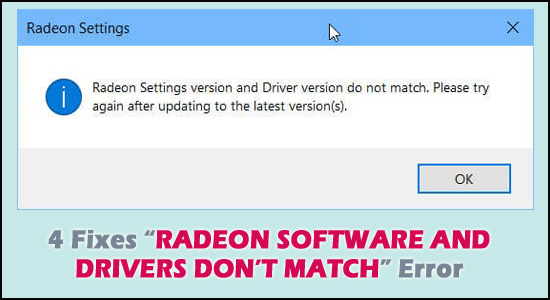
Du er ikke alene hvis Radeon-programvaren din nekter å åpne og viser feilmeldingen " Radeon-programvare og drivere samsvarer ikke ". Når du oppdaterer AMD-grafikkdriveren til en nyere versjon, får du dette varselet. Den gode nyheten er at med denne trinnvise veiledningen kan du enkelt fikse det.
I tilfeller der det er en forskjell mellom AMD Radeon Graphics Software og AMD Radeon Driver-versjonen som du har installert på datamaskinen, vil denne Radeon-programvaren og -driverversjonene ikke samsvare , eller at AMD Radeon-innstillingene ikke åpnes .
Mens du bruker et AMD-grafikkort, kan dette problemet med Radeon-innstillinger og drivere som ikke samsvarer også oppstå hvis du har oppdatert den nyeste AMD Radeon Adrenalin-driveren til et gammelt Radeon-innstillingsprogram.
Hva kan jeg gjøre hvis Radeon-programvaren og driverversjonene mine ikke stemmer overens?
Her er noen løsninger som kan hjelpe deg med problemet "Radeon-programvare og driverversjoner stemmer ikke overens". Det er mulig du ikke trenger å prøve alle; ganske enkelt jobb deg nedover listen til du finner en som fungerer for deg.
Innholdsfortegnelse
Løsning 1 – Avinstaller og installer AMD Radeon-programvaren på nytt
Å oppdatere Radeon-programvaren for å sikre at den er kompatibel med AMD-driveren, i tillegg til Radeon-driveren er en annen måte å løse dette problemet på. For å fikse " Radeon-programvare og drivere samsvarer ikke på Windows 11 "-problemet, prøv å fjerne den forrige AMD-applikasjonen og deretter laste ned den nyeste AMD Radeon-applikasjonen.
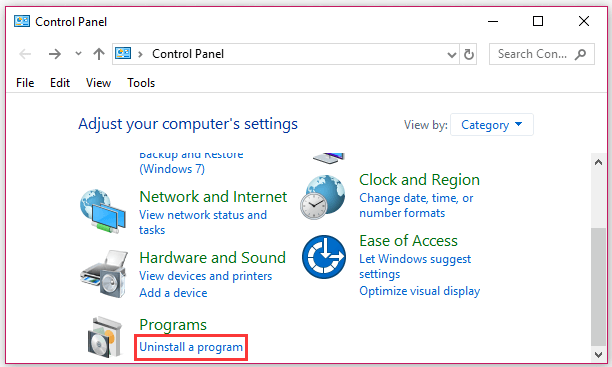
Etter at du har avinstallert AMD-programvaren, gå til AMDs offisielle nettsted og last ned den nyeste Radeon-programvaren for Windows 7, 8, 10 og 11. Den nyutnevnte AMD-programvaren vil fungere med AMD-driveren, slik at du kan oppgradere AMD Radeon driver fra programmet.
Løsning 2 – Installer en eldre driver
Brukere har uttalt at den nyeste grafikkortdriveren var roten til problemet, og at den tidligere versjonen virkelig hjalp til med å løse dette problemet:
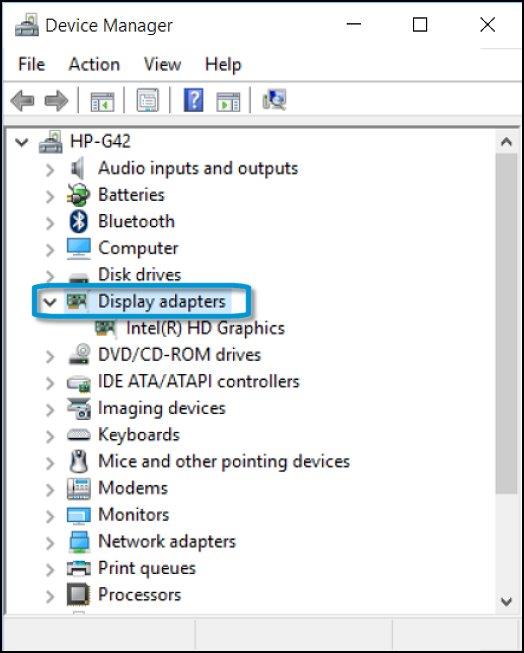
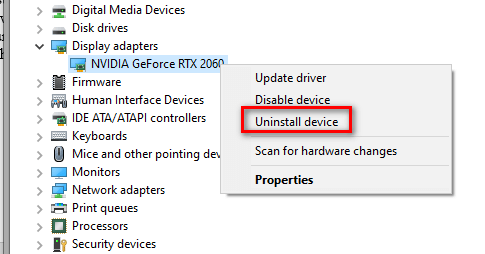
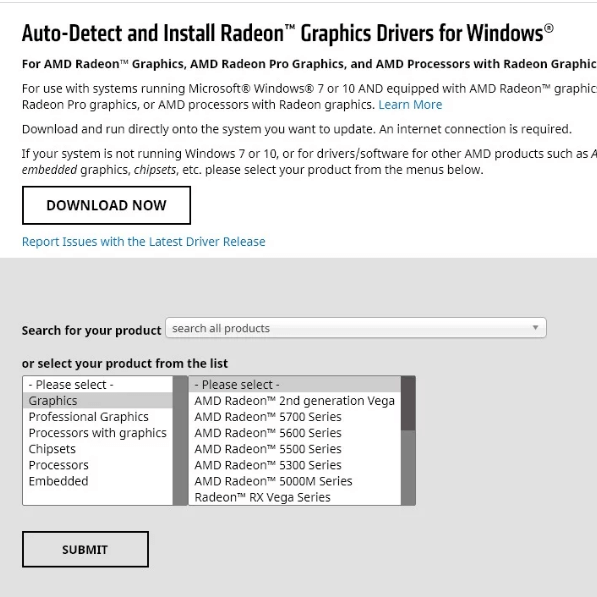
Løsning 3 – Bruk Registerredigering på Windows
For å fikse dette problemet ved hjelp av Registerredigering på Windows, følg trinnene nedenfor:
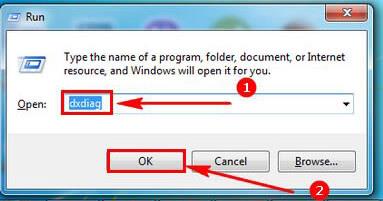
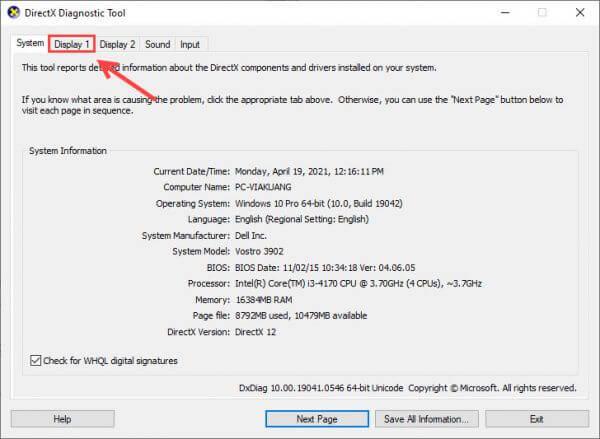
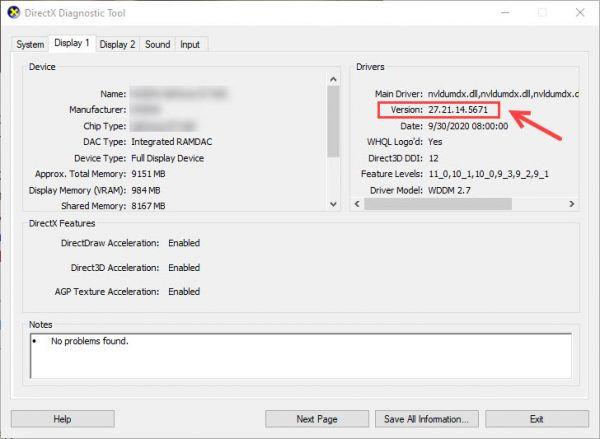
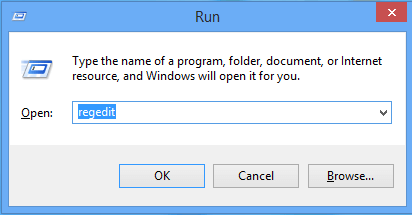
HKEY_LOCAL_MACHINE\SOFTWARE\AMD\CN
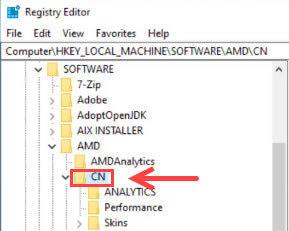
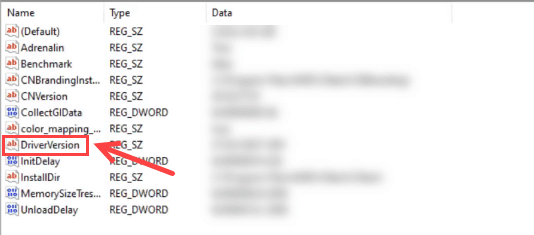
Løsning 4 – Installer driveroppdateringene fra Windows Update
Mange brukere klarte å fikse Radeon-programvare og drivere samsvarer ikke med feil ved å oppdatere den utdaterte driveren installert på systemet deres. Så prøv å oppdatere driveren via Windows Update for å få installert den nyeste driveren.
For å oppdatere drivere ved hjelp av Windows Update, følg trinnene nedenfor:
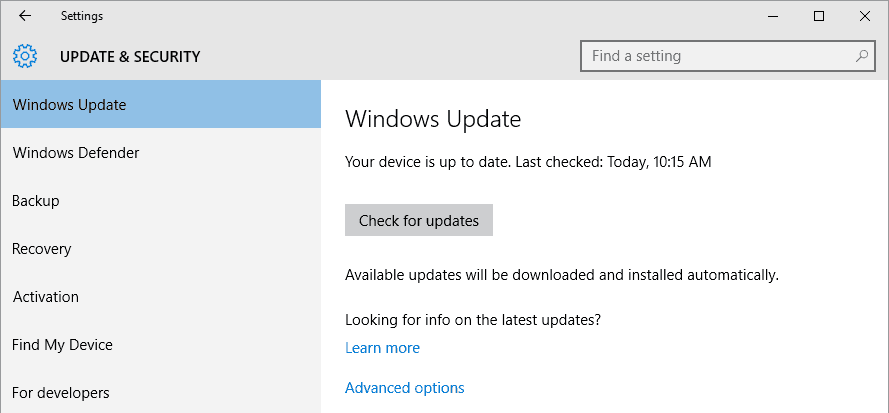
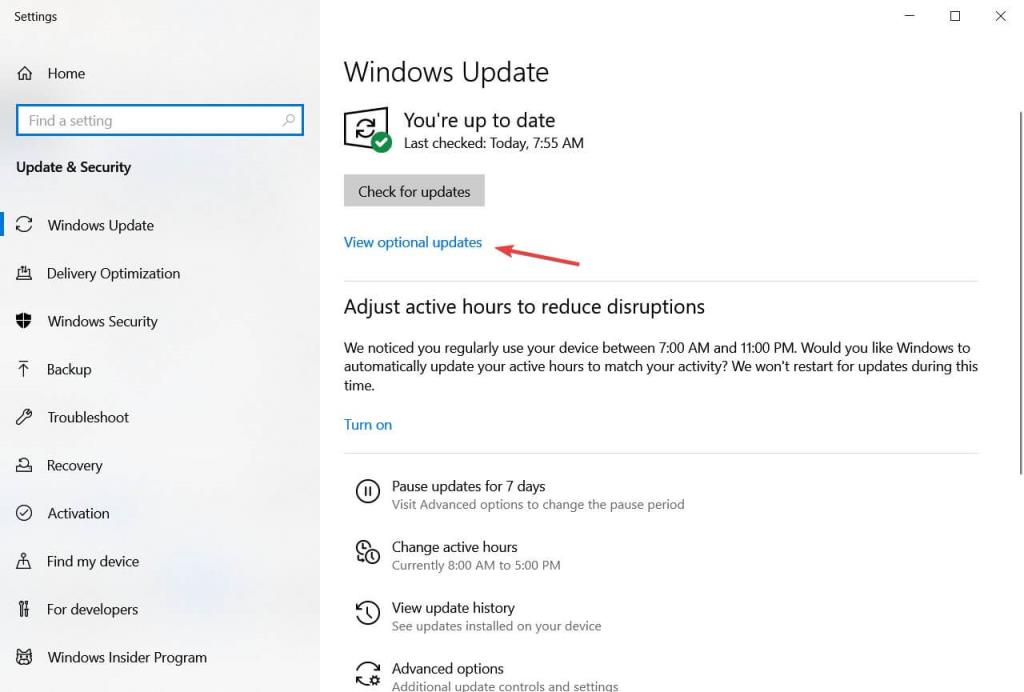
Microsoft har plassert de siste valgfrie driveroppdateringene i Windows Update-delen, så hvis produsentene av komponentene dine har gitt ut nye drivere, finner du dem der.
Anbefalt løsning for enkelt å oppdatere driveren
Hvis du ser driverrelaterte problemer eller feil på Windows-systemet ditt, foreslås det her å skanne systemet med Driver Updater- verktøyet.
Dette er et avansert verktøy som bare ved å skanne en gang oppdager og fikser ulike problemer og feil relatert til driverne.
Med dette kan du også installere de nyeste driverne samt oppdatere eksisterende enhetsdrivere.
Få Driver Updater for å oppdatere driveren automatisk
Konklusjon
Formålet med denne artikkelen er å hjelpe brukere med å løse AMD-problemet " Radeon-programvare og drivere stemmer ikke overens ." Etter at du har prøvd løsningene som er oppført, bør mismatchproblemet løses raskt.
Vi håper artikkelen vår fungerer for deg og at AMD Radeon-programvaren og driverversjonene ikke samsvarer feilen er løst.
I tillegg kan du gjerne skanne systemet ditt med det profesjonelle anbefalte avanserte PC-reparasjonsverktøyet . Dette er i stand til å løse ulike Windows-relaterte problemer og feil og optimalisere Windows PC-ytelsen
Takk for at du leste..!
Mottar feilmelding om utskrift på Windows 10-systemet ditt, følg deretter rettelsene gitt i artikkelen og få skriveren din på rett spor...
Du kan enkelt besøke møtene dine igjen hvis du tar dem opp. Slik tar du opp og spiller av et Microsoft Teams-opptak for ditt neste møte.
Når du åpner en fil eller klikker på en kobling, vil Android-enheten velge en standardapp for å åpne den. Du kan tilbakestille standardappene dine på Android med denne veiledningen.
RETTET: Entitlement.diagnostics.office.com sertifikatfeil
For å finne ut de beste spillsidene som ikke er blokkert av skoler, les artikkelen og velg den beste ublokkerte spillnettsiden for skoler, høyskoler og arbeider
Hvis du står overfor skriveren i feiltilstand på Windows 10 PC og ikke vet hvordan du skal håndtere det, følg disse løsningene for å fikse det.
Hvis du lurer på hvordan du sikkerhetskopierer Chromebooken din, har vi dekket deg. Finn ut mer om hva som sikkerhetskopieres automatisk og hva som ikke er her
Vil du fikse Xbox-appen vil ikke åpne i Windows 10, følg deretter rettelsene som Aktiver Xbox-appen fra tjenester, tilbakestill Xbox-appen, Tilbakestill Xbox-apppakken og andre..
Hvis du har et Logitech-tastatur og -mus, vil du se at denne prosessen kjører. Det er ikke skadelig programvare, men det er ikke en viktig kjørbar fil for Windows OS.
Les artikkelen for å lære hvordan du fikser Java Update-feil 1603 i Windows 10, prøv rettelsene gitt en etter en og fiks feil 1603 enkelt ...




![FIKSET: Skriver i feiltilstand [HP, Canon, Epson, Zebra og Brother] FIKSET: Skriver i feiltilstand [HP, Canon, Epson, Zebra og Brother]](https://img2.luckytemplates.com/resources1/images2/image-1874-0408150757336.png)

![Slik fikser du Xbox-appen som ikke åpnes i Windows 10 [HURTIGVEILEDNING] Slik fikser du Xbox-appen som ikke åpnes i Windows 10 [HURTIGVEILEDNING]](https://img2.luckytemplates.com/resources1/images2/image-7896-0408150400865.png)

